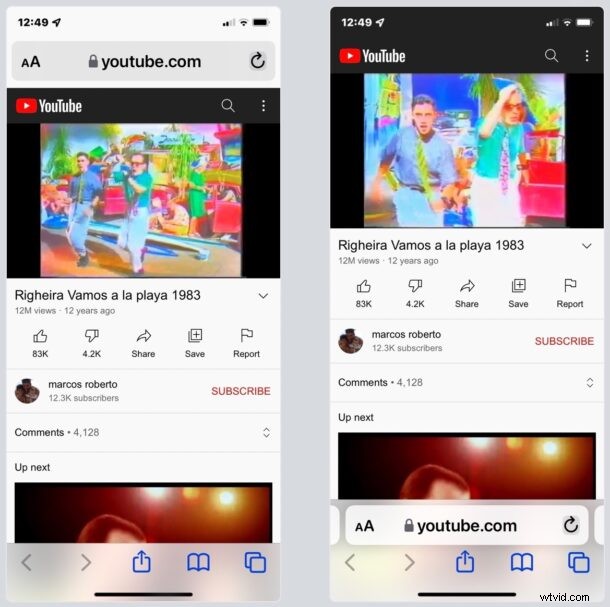
Deux des questions les plus fréquemment posées par les personnes après la mise à jour de l'iPhone vers iOS 15 sont "puis-je revenir à l'ancien design de Safari?" et "comment faire revenir la barre de recherche/d'adresse de Safari en haut de l'écran ?"
Si vous n'aimez pas le nouveau design de Safari avec la barre de recherche d'adresse en bas de l'écran, vous serez heureux d'apprendre que vous pouvez annuler ce changement et récupérer l'ancien design de Safari.
Comment déplacer l'adresse Safari / la barre de recherche vers le haut sur iOS 15 pour iPhone
Si vous n'êtes pas satisfait du nouveau design de Safari, vous n'êtes certainement pas seul, voici comment vous pouvez remettre la barre de recherche/d'adresse en haut de l'écran de l'iPhone :
- Ouvrir les paramètres sur l'iPhone
- Aller à "Safari"
- Faites défiler vers le bas et sélectionnez "Onglet unique" pour restaurer l'ancien design de Safari avec la barre d'URL en haut
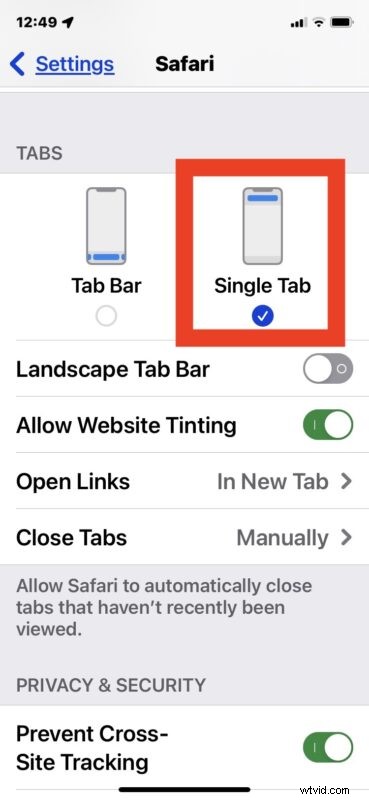
Le changement est instantané et la prochaine fois que vous ouvrirez Safari sur iPhone, vous constaterez que la barre de recherche/barre d'adresse est de retour en haut, là où elle se trouvait auparavant.
Voici la barre Safari Adresse/Recherche/URL en haut sur un iPhone avec iOS 15 :
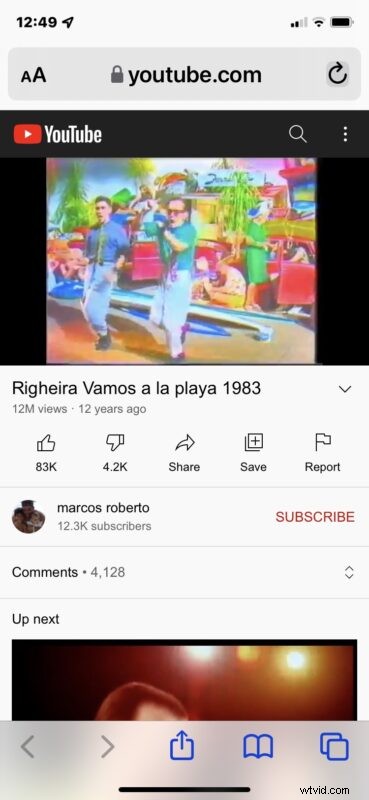
Et voici à quoi ressemble la même page Web avec l'adresse/la recherche/l'URL/la barre d'outils Safari en bas dans iOS 15, qui est le nouveau paramètre par défaut :
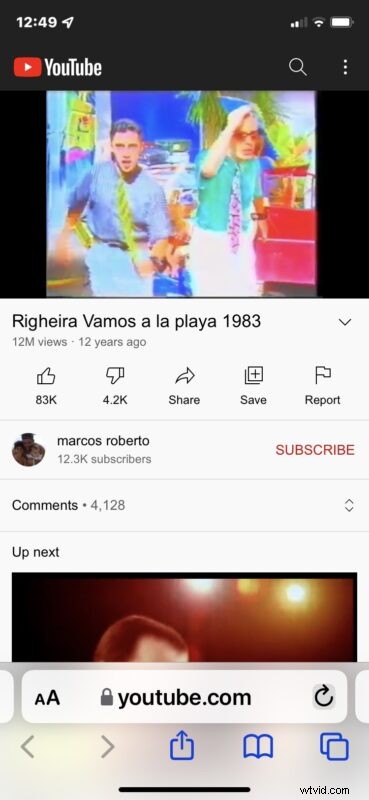
D'autres modifications apportées à Safari ont également été apportées avec iOS 15 qui s'avèrent trop déranger certains utilisateurs, comme la teinte de couleur de recherche/barre d'outils, et la nouvelle vue de la carte des onglets Safari qui, selon certains utilisateurs, rend difficile la lecture du titre des sites Web et des pages Web. .
Les utilisateurs qui n'aiment pas la teinte de la barre d'outils dans Safari peuvent la désactiver dans le même menu Paramètres de Safari, en désactivant "Teinte du site Web".
Cependant, la nouvelle vue de la carte à onglets Safari n'est pas réglable, c'est donc celle à laquelle vous devrez vous habituer.
Aimez-vous ou détestez-vous avoir la barre de recherche Safari et la barre d'adresse en bas de l'écran de l'iPhone ? Avez-vous fait la modification pour remettre la barre d'adresse en haut de Safari ? Faites-nous part de vos réflexions et de vos expériences dans les commentaires.
